- Muallif Lauren Nevill [email protected].
- Public 2023-12-16 18:56.
- Oxirgi o'zgartirilgan 2025-01-23 15:27.
Picasa - tasvirni qayta ishlash dasturi, uni yuklab olish uchun erkin foydalanish mumkin. Picasa-dan foydalanish oson va rasm va fotosuratlarni tahrirlash uchun bir qator qulay xususiyatlarga ega.
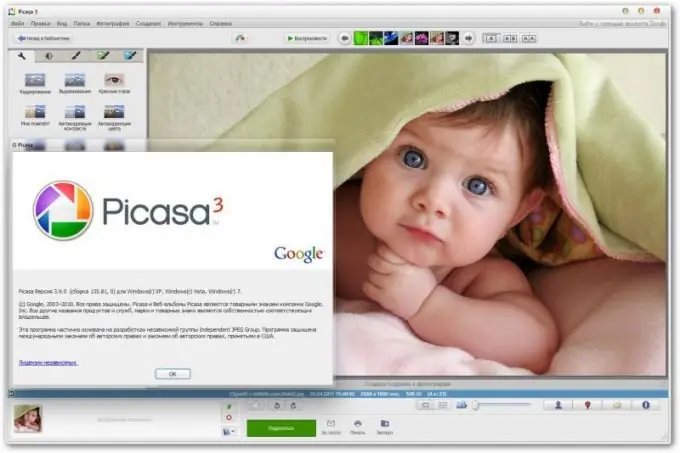
Ko'rsatmalar
1-qadam
Tasvirlarni kompyuteringizdan dastur kutubxonasiga yuklang. Bu dasturni o'rnatishda darhol amalga oshirilishi mumkin, barcha rasmlarni import qilishga rozilik beradi. Agar biron sababga ko'ra siz buni o'rnatish bosqichida qilishni xohlamagan bo'lsangiz, u holda "Import" tugmachasini ishlating yoki "Fayl" menyusiga o'ting va "Jildni qo'shish" funktsiyasini tanlang. Birinchi holda siz qo'shish uchun fotosuratlarni o'zingiz tanlaysiz va dasturda albom uchun o'ziga xos nomni belgilashingiz mumkin, ikkinchidan - kompyuteringizda tanlangan papkani kutubxonaga qo'shishingiz kifoya.
2-qadam
Tasvirni umumiy yaxshilash uchun tezkor tugmachalardan foydalaning. Dastur kutubxonasida ishlash uchun kerakli rasmni tanlang va sichqonchaning chap tugmasi bilan uni ikki marta bosing. Chapda tahrirlash asboblar paneli paydo bo'ladi. Fotosuratingiz o'rtacha darajada yorqin bo'lishi uchun va ranglar eng tabiiy rangga ega bo'lishi uchun "Avtomatik kontrast" va "Avtomatik ranglarni to'g'rilash" tugmalaridan foydalaning. Qoida tariqasida, ular darhol tasvirni sezilarli darajada yaxshilaydi.
3-qadam
Qizil ko'z effektini olib tashlash uchun "Qizil ko'z" tugmasini bosing. Ushbu funktsiya sizga ko'zingizni tabiiy ko'rinishga keltirishga yordam beradi. Agar siz rasmning bir qismini kesmoqchi bo'lsangiz, Kirish tugmachasidan foydalaning. Siz ishlov berilgandan keyin qoladigan maydonni qo'lda tanlashingiz yoki standart o'lchamlardan foydalanishingiz va uning holatidan qoniqmaguningizcha ramkani siljitishingiz mumkin. Suratni aylantirish uchun rasm ostidagi aylantirish tugmalaridan foydalaning.
4-qadam
Rang va yorug'likni sozlang. Buning uchun "Yoritish va ranglarni to'g'rilash" yorlig'idagi asboblar paneliga o'ting. Tenglik, yorug'lik, qorong'ulik va rang harorati tarozilaridagi markerlarni siljitish orqali rasmning kontrasti, yorqinligi va boshqa rang parametrlarini qo'lda tahrirlashingiz mumkin.
5-qadam
Filtrlardan foydalaning. Asboblar panelidagi qolgan uchta yorliq - bu turli xil filtrlarga ega yorliqlar, ular yordamida sepiya, qora va oq ton, porlash, don, soyali va hokazo kabi effektlarni qo'llashingiz mumkin. effektlar va yangilarini ustma-ust qo'yish.
6-qadam
Rasmni saqlang. Buning uchun Ctrl va S klaviatura yorliqlaridan foydalaning, agar asl tasvirni ham, tahrirlangan versiyasini ham saqlamoqchi bo'lsangiz, "Fayl" menyusiga o'ting va "Saqlash …" tugmasini bosing. Agar siz rasmning o'lchamini o'zgartirmoqchi bo'lsangiz, rasm ostidagi Eksport tugmachasidan foydalaning. Uni bosish orqali siz fotosuratingizning boshqa parametrlarini saqlash, o'lchamlarini o'zgartirish va sozlash uchun papkani tanlashingiz mumkin.






